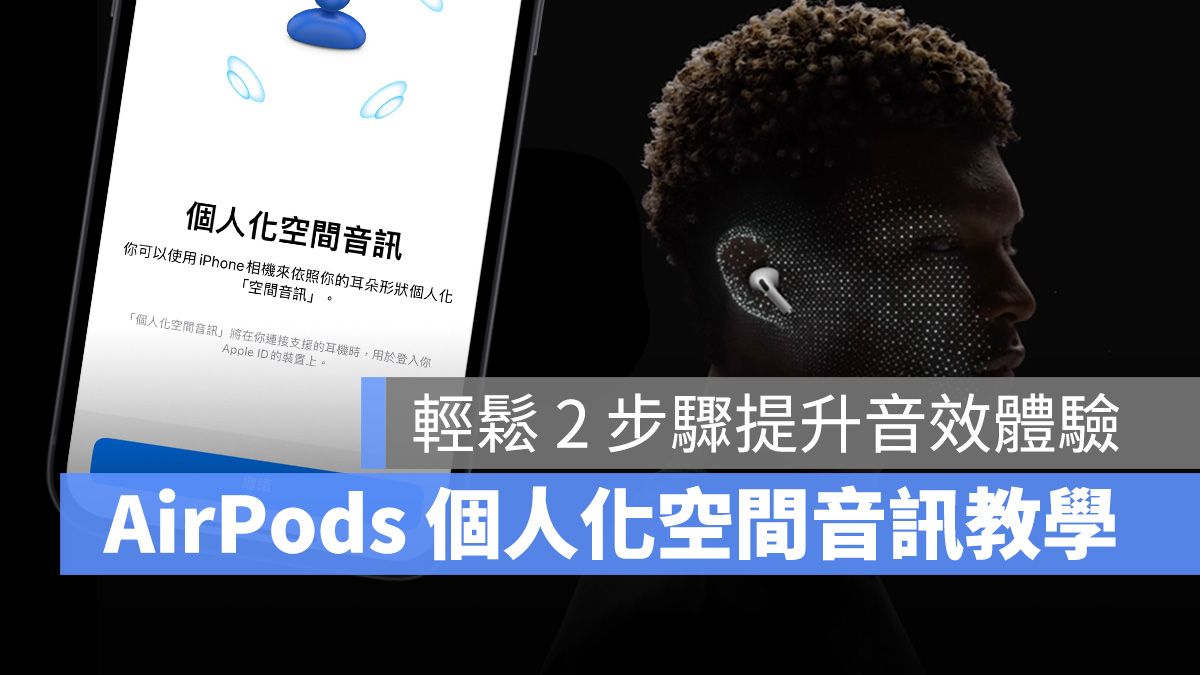
蘋果在今年推出的 iOS 16 更新中,針對 AirPods 的部分也加入了全新的「個人化空間音訊」功能,讓用戶能夠客製化專屬的空間音訊效果;這次要來跟大家分享的就是 AirPods 個人化空間音訊設定教學,教你簡單 2 步驟打造專屬聆聽體驗!
AirPods 個人化空間音訊設定:事前準備
AirPods 個人化空間音訊,簡單來說就是利用 iPhone 上的原深感測相機(Face ID 模組)掃描自己的耳朵輪廓,接著系統會自動根據你的頭型、耳朵大小等數據製作出一個你專屬的「空間音訊個人化檔案」,為你量身打造音訊效果,取得最佳聆聽體驗。
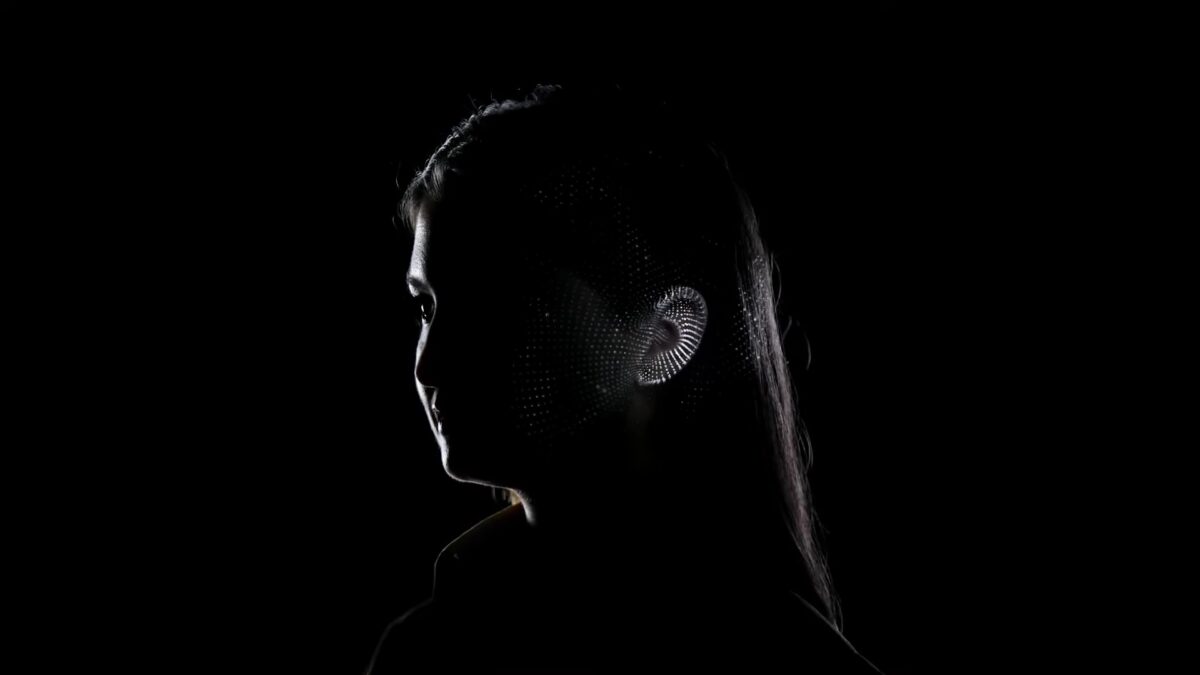
因為要使用 iPhone 的原深感測相機來掃描,所以只有搭載 Face ID 的 iPhone 機型且更新至 iOS 16 或以上的 iOS 系統,才能「設定」 AirPods 個人化空間音訊,以下 iPhone 機型符合要求:
- iPhone X
- iPhone XS 系列
- iPhone XR
- iPhone 11 系列
- iPhone 12 系列
- iPhone 13 系列
- iPhone 14 系列
另外請注意,使用原深感測相機掃描製作出的「空間音訊個人化檔案」無法傳輸,所以基本上沒辦法利用別人的手機掃描後,再傳到自己的手機上使用。(因為看到有網友在社群平台上發問,所以特別提一下)
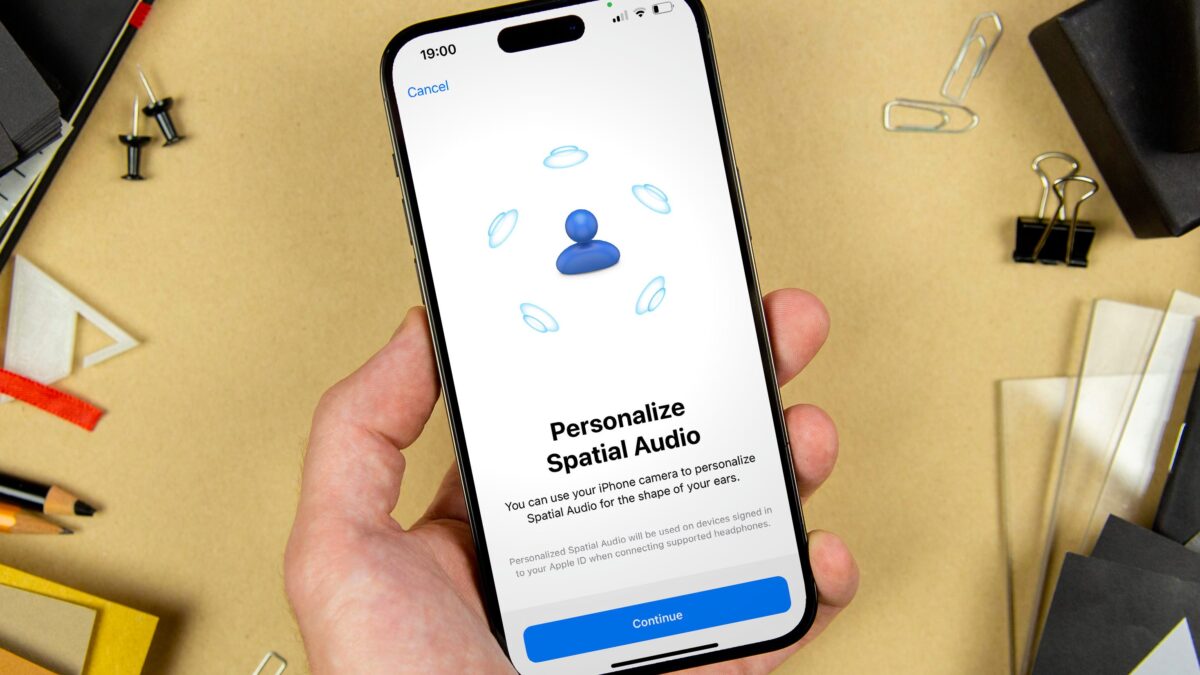
AirPods 個人化空間音訊支援的耳機機型
耳機部分也是有要求指定機型才能使用 AirPods 個人化空間音訊,目前共 5 款耳機支援:
- AirPods 3
- AirPods Pro 第一代
- AirPods Pro 第二代
- AirPods Max
- Beats Fit Pro(你沒看錯!Beats 耳機也能用!)
以上都準備完成後,就能拿起 iPhone 與耳機開始進行 AirPods 個人化空間音訊的設定啦~

AirPods 個人化空間音訊設定步驟教學
首先拿出耳機,先不用戴上,讓它跟 iPhone 有連線即可;然後在 iPhone 上打開「設定」,應該會看到在個人帳號的下方會有耳機設定的項目出現。
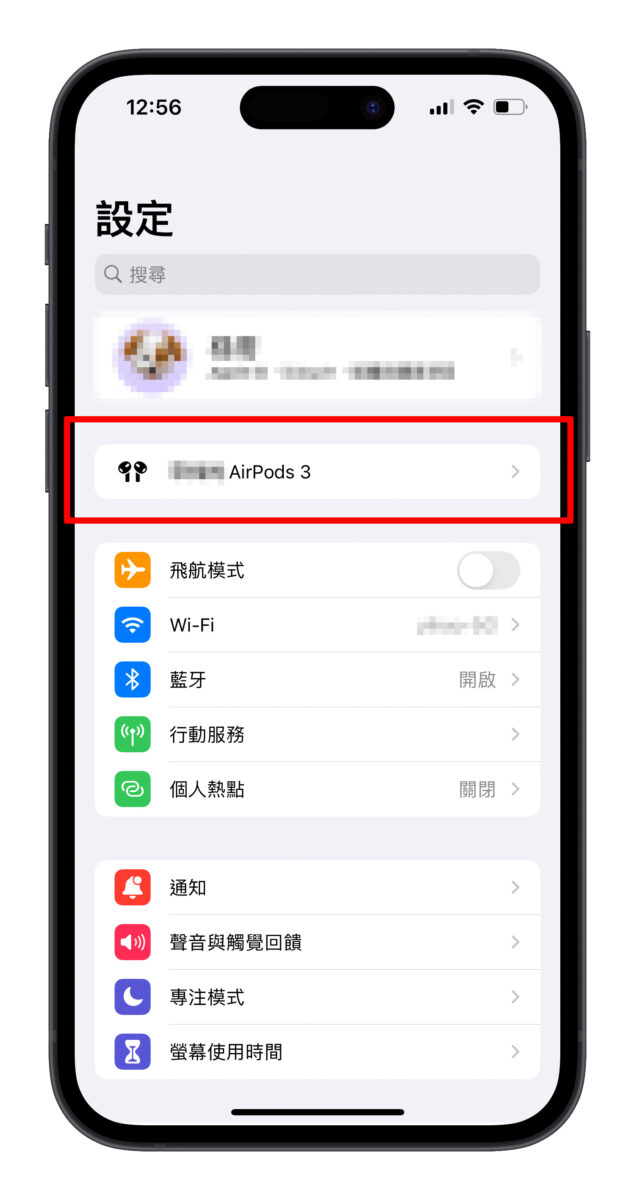
點進耳機設定後 > 點擊「個人化空間音訊」>選擇「個人化空間音訊…」。
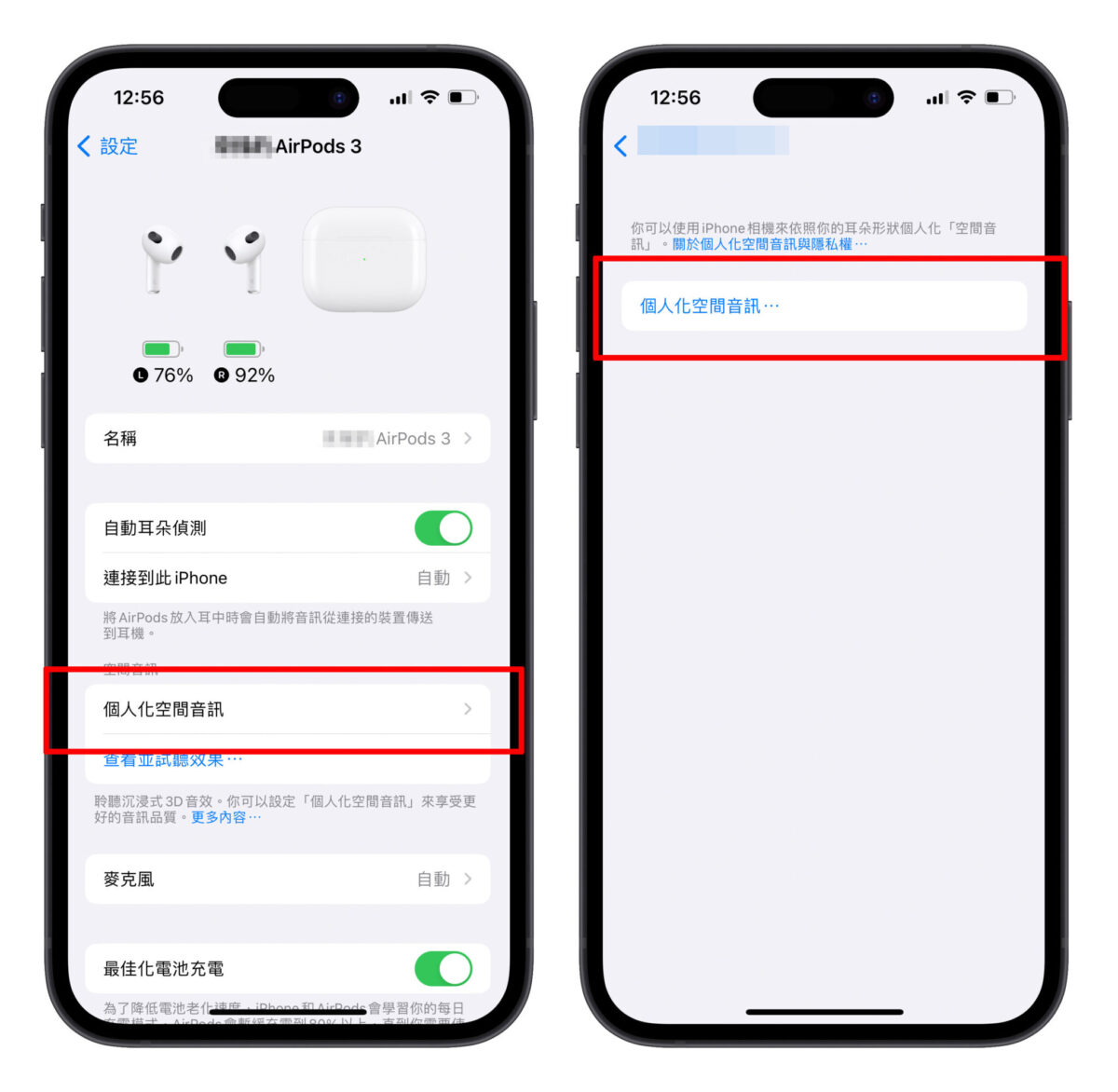
接著就是掃描環節,共會掃描 3 個部分,分別是正臉、左右耳;一開始會說耳機先不要戴上就是因為掃描期間雙耳不能被遮住,這邊就直接依照螢幕指示掃描即可。
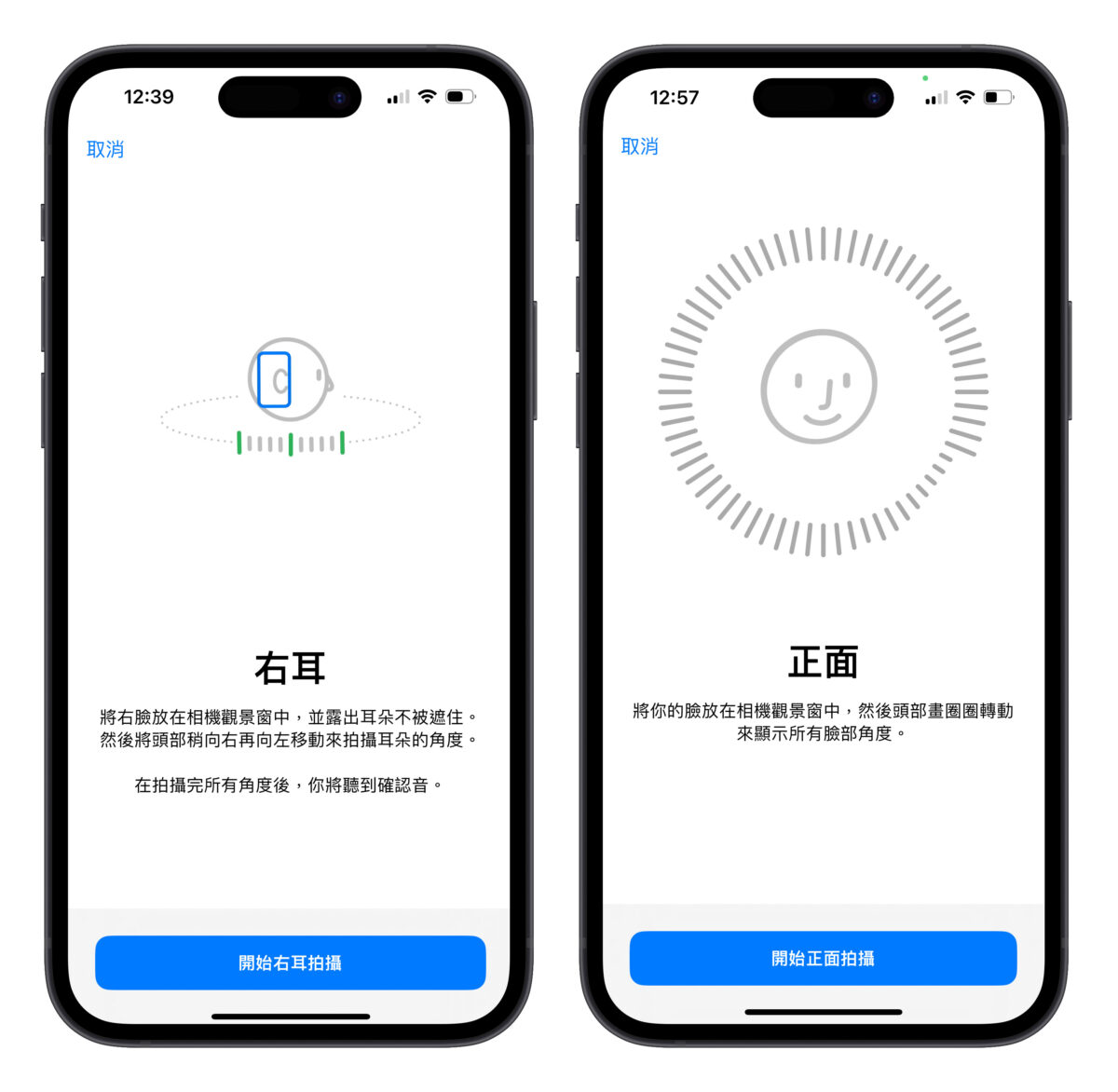
正臉掃描很簡單,就像登錄 Face ID 那樣,比較需要特別說的是耳朵掃描。
掃描耳朵時,就把 iPhone 拿到耳朵旁邊(但要抓點距離,不是講電話那樣貼近),接著慢慢的左右擺頭讓 iPhone 掃描(盡量平行擺動、不要有高低起伏,成功率會比較高)。

在掃描的同時 iPhone 也會播放聲音提示掃描進度,只要聽到較為特別的提示聲就表示掃描完成;這個部分可能會重複做好幾次,不容易成功,建議也可以找個人幫你拿手機對著耳朵,也會提高成功率。
正臉、雙耳都掃描完成後,AirPods 個人化空間音訊就會自動完成設定,到這邊就算告大功告成。
哪些裝置可以使用 AirPods 個人化空間音訊?
AirPods 個人化空間音訊只要設定完成後,就會直接利用 iCloud 同步到你其他登入相同的 Apple ID 裝置上,所以你在以下這些符合要求的裝置上都能使用 AirPods 個人化空間音訊:
- 搭載 iOS 16 或以上版本的 iPhone 或 iPod touch。
- 搭載 iPadOS 16.1 或以上版本的 iPad。
- 搭載 watchOS 9 或以上版本的 Apple Watch。
- 搭載 tvOS 16 或以上版本的 Apple TV。
- 配備 Apple 晶片並搭載 macOS Ventura 的 Mac 電腦。
也就是說 AirPods 個人化空間音訊只能靠 iPhone 來設定,但在其他登入相同 Apple ID 且符合要求的 Apple 裝置上都能使用。
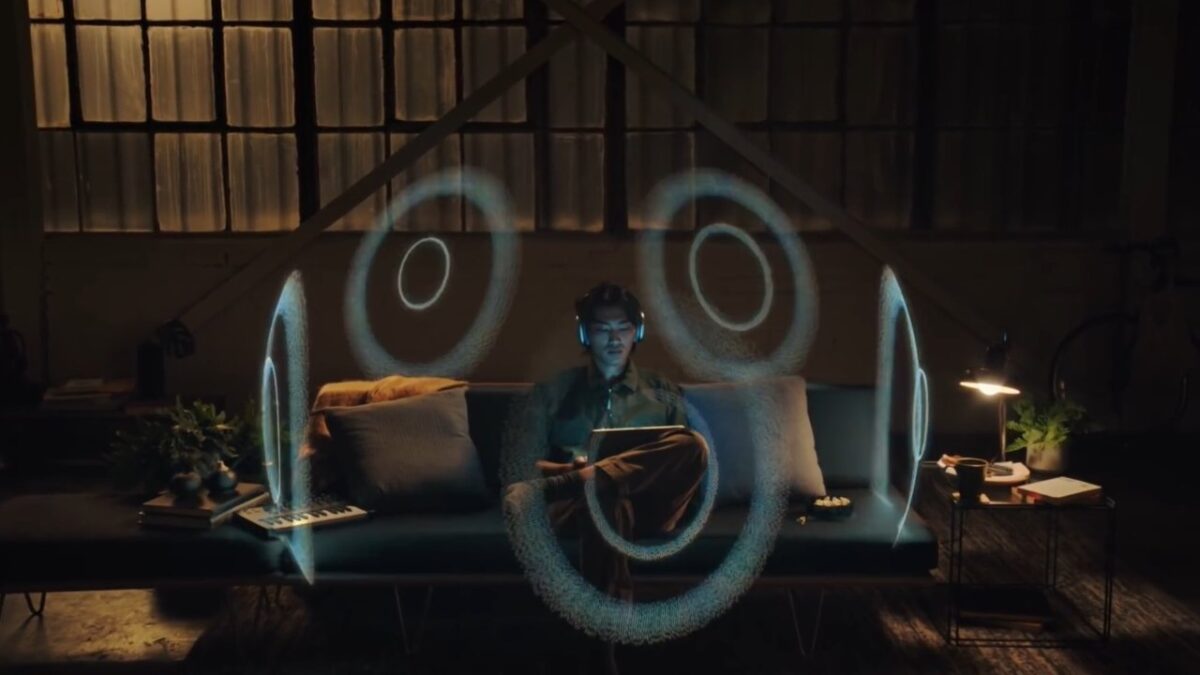
AirPods 個人化空間音訊使用體驗心得
雖說蘋果有特別註明說 AirPods 個人化空間音訊「在支援的 App 中播放影音內容」才能使用,但也沒說明是哪些 App 支援,不過我平常聽音樂都是使用 Apple Music,我覺得在 Apple Music 的環境下是有啟用的,就來跟大家分享一下 AirPods 個人化空間音訊我的使用體驗心得。
聲場飽滿,確實變的比較好聽
我使用的耳機是 AirPods 3,搭配 AirPods 個人化空間音訊在 Apple Music 上聽音樂,我是覺得整體的聽覺效果真的有變的比較好一點。

音樂的聲場變的蠻飽滿的,也比較聽得出樂器細節,低音部分我也覺得有變的比較渾厚有力;還有就是杜比全景聲的音樂因為帶有空間感,所以之前聽起來都會很小聲;這個很小聲的現象若用 AirPods 個人化空間音訊來聽也有改善。
總結來說對於 AirPods 個人化空間音訊的表現我是滿意的,建議各位用戶可以來試試看。
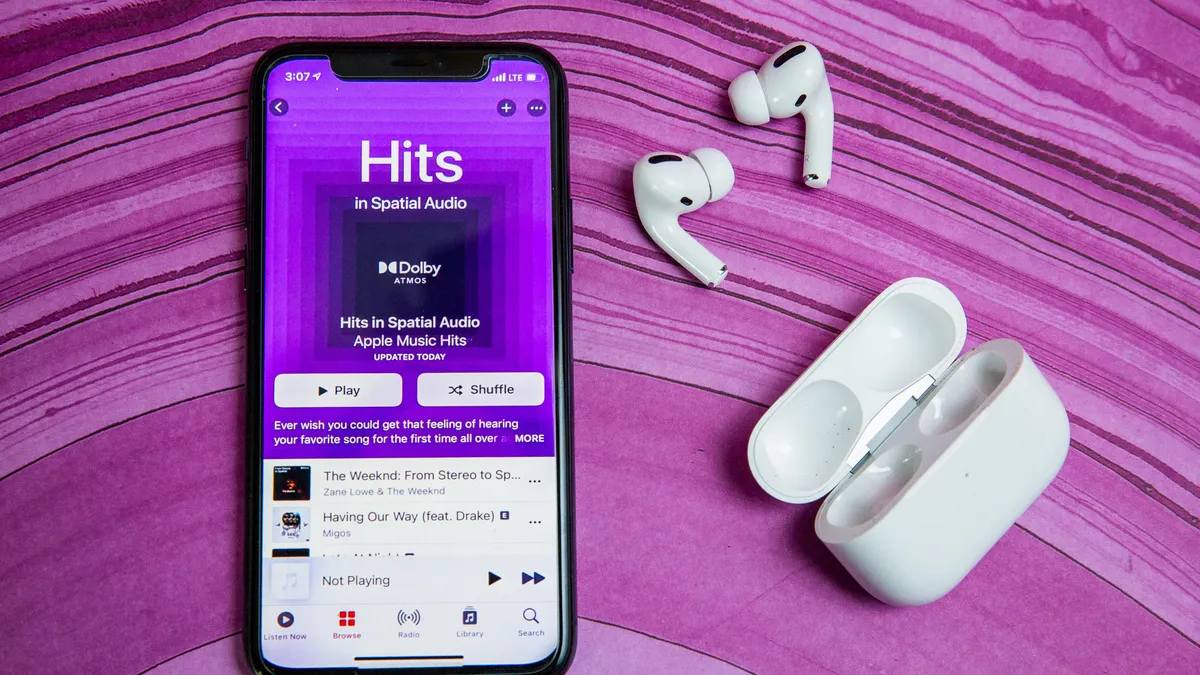
AirPods 個人化空間音訊總結
以上就是這次 AirPods 個人化空間音訊設定教學,我覺得對於手持 iPhone、AirPods 的用戶來說是一個蠻棒的新功能,而且也沒有一大堆複雜的設定,只要透過掃描就能完成,算是最簡單、最便宜、最快速提升聽覺體驗的方式,推薦各位用戶使用!
AirPods 個人化空間音訊設定步驟總整理
使用有 Face ID 且更新至 iOS 16 或以上版本的 iPhone 搭配以下 5 款耳機即可設定:
- AirPods 3
- AirPods Pro 第一代
- AirPods Pro 第二代
- AirPods Max
- Beats Fit Pro
iPhone 連線耳機後打開設定、進入耳機設定頁面,點選「個人化空間音訊」依照指示操作掃描正臉、左右耳即完成設定。
設定完成後在其他登入相同 Apple ID 且符合要求的 Apple 裝置上都能使用 AirPods 個人化空間音訊。
更多 AirPods 相關資訊》
- iPhone 鎖定畫面如何顯示 AirPods 電量?完整教學看這裡
- AirPods Pro 2 值得買嗎?使用 10 天後的優缺點分享
- AirPods 髒了如何清潔?告訴你 6 個清潔步驟與 3 個注意事項
- AirPods Pro 2 評測心得整理:降噪效果足以媲美 AirPods Max
- AirPods Pro 2 的耳塞可以給 AirPods Pro 用嗎?蘋果官方親自給出解答
